فهرست مطالب:
- مرحله 1: مشاهده اشعار برای یک آهنگ
- مرحله 2: یک آلبوم آهنگ هنری ارائه دهید
- مرحله 3: هنگام اختلاط کتابهای صوتی را رد کنید
- مرحله 4: موسیقی خود را در منوی آی پاد خود تغییر دهید
- مرحله 5: کتابهای الکترونیکی در یادداشت های آی پاد
- مرحله ششم: فیلم های ارزان را از طریق تلویزیون خود روی آی پاد خود تماشا کنید
- مرحله 7: اکنون کار شما تمام شده است

تصویری: از آی پاد خود حداکثر استفاده را ببرید - نکات آی پاد: 7 مرحله

2024 نویسنده: John Day | [email protected]. آخرین اصلاح شده: 2024-01-30 08:58

سلام به همگی ، این اولین دستورالعمل آموزشی من است و نحوه استفاده بیشتر از آی پاد شما است. من نکاتی را در مورد کارهایی که در Ipod Classic (6G) انجام داده ام ارائه خواهم داد. امیدوارم همه خوششون بیاد:)
توجه: این دستورالعمل با IPOD SHUFFLES سازگار نیست. و من برای عکسهای بد متاسفم ، نه یک دوربین بزرگ!
مرحله 1: مشاهده اشعار برای یک آهنگ

یک ویژگی کوچک و مرتب برای آی پاد شما. تنها چیزی که برای این کار نیاز دارید iTunes.1st است ، متن آهنگ را به صورت آنلاین دریافت کنید. دوم ، در iTunes ، روی آهنگ راست کلیک کنید و روی Get Info.3rd کلیک کنید ، روی برگه اشعار کلیک کنید. اشعار را در آنجا بچسبانید. کار شما تمام شده است! حالا فقط روی آی پاد خود بروید ، پخش آهنگ را شروع کنید و دکمه وسط را چند بار کلیک کنید تا به اشعار برسید. بله! Ipod Sing-along time!
مرحله 2: یک آلبوم آهنگ هنری ارائه دهید

برخی از افراد موسیقی خود را از منابع دیگری به غیر از iTunes Store دریافت می کنند. برخی از آنها دارای سی دی هستند ، یا آن را به صورت آنلاین از منبع دیگری خریداری کرده اند. در اینجا نحوه ارائه آلبوم به این آهنگ ها 1 است ، تصویری از هنر آلبوم را به صورت آنلاین پیدا کنید ، یا اگر آن را دارید ، خوب است بروید. یک منبع خوب برای یافتن هنر آلبوم به صورت آنلاین ویکی پدیا است. 2 ، به iTunes بروید ، آهنگهایی را که می خواهید به آلبوم هنر دهید (ctrl+برای انتخاب چندین آهنگ) را انتخاب کنید ، راست کلیک کرده و بر روی Get Info.3 کلیک کنید ، روی آثار هنری و بارگذاری تصویر آلبوم art. Viola! اکنون در آی پاد خود می توانید هنر آلبوم را مشاهده کنید! بله!
مرحله 3: هنگام اختلاط کتابهای صوتی را رد کنید

برخی از مردم کتاب های صوتی را از فروشگاه iTunes دریافت نمی کنند ، همانطور که همه مردم همه موسیقی خود را از فروشگاه iTunes دریافت نمی کنند. بنابراین وقتی مردم دسته ای از کتابهای صوتی را به کتابخانه iTunes خود اضافه می کنند و روی ipod خود shuffle را فشار می دهند ، دسته ای از کتابهای صوتی و موسیقی کمتر از آنچه می خواهند دریافت می کنند. در اینجا نحوه حل این مشکل آمده است.
اول ، مطمئن شوید که تنظیمات ژانر کتابهای صوتی شما در کتابخانه iTunes بر روی چیزی است که همه آنها مشترک هستند ، مانند کتاب صوتی یا موارد دیگر. این مرحله را می توان رد کرد ، اما زمان بسیار بیشتری طول خواهد کشید. دوم ، همه آنها را برجسته کنید. راست کلیک کرده و بر روی Get Info کلیک کنید. سوم ، در برگه گزینه ها ، کادر کنار "Skip when shuffling" را علامت بزنید اکنون کارتان تمام شده است! اکنون وقتی موسیقی خود را روی iPod خود مخلوط می کنید ، فقط موسیقی خود را دریافت خواهید کرد.:)
مرحله 4: موسیقی خود را در منوی آی پاد خود تغییر دهید

من می دانم ، می دانم ، با نکات دریافت اطلاعات کافی است! متأسفم ، اما اینجا یکی دیگر است.
اول ، آهنگ مورد نظر خود را انتخاب کنید ، راست کلیک کرده و روی دریافت اطلاعات کلیک کنید. دوم ، به برگه اطلاعات بروید. سوم ، اکنون شما قطعه روی CD را انتخاب کنید. بله!: D توجه: این آخرین نکته برای دریافت اطلاعات است.:پ
مرحله 5: کتابهای الکترونیکی در یادداشت های آی پاد

Ipod notes یک برنامه معمولاً استفاده نشده در قسمت Extras ipod شما است. من از این برنامه برای مشاهده کتابهای الکترونیکی دانلود شده استفاده کرده ام. برای انجام این کار ، به یک حساب Gmail نیاز دارید. 1 ، کتاب الکترونیکی را دریافت کنید. منابع آنلاین زیادی برای دریافت این منابع وجود دارد و می تواند در هر موضوعی باشد. دوم ، وارد Gmail شوید و فایل PDF را برای خود ارسال کنید. سوم ، فایل PDF را به عنوان یک فایل HTML مشاهده کنید. 4 ، 5 را ذخیره کنید ، پنجره را باز کنید فایل HTML با کلمه مایکروسافت یا هر برنامه ویرایش متن دیگر ، از جمله Notepad.6th ، فایل را به عنوان فایل متنی ذخیره کنید. 7 ، به آدرس ipod-notes.comipod-notes.com بروید و فایل txt را انتخاب کرده و نام آن را بگذارید. سپس ipod ebook خود را بسازید. کتاب الکترونیکی باید در یک پوشه zip ، حاوی چندین فایل txt بارگیری شود. شما باید چندین فایل متنی داشته باشید زیرا هر فایل در iPod Notes دارای حداکثر مقدار است. اکنون تنها کاری که باید انجام دهید این است که ipod خود را برای استفاده روی دیسک فعال کنید ، پوشه Notes را برای ipod خود باز کنید ، هنگامی که ipod شما وصل شده است ، یک پوشه با نام کتاب الکترونیکی ایجاد کنید و تمام فایل های txt را در آن استخراج کنید. فایل های متنی باید به ترتیب وارد پوشه شوند.
مرحله ششم: فیلم های ارزان را از طریق تلویزیون خود روی آی پاد خود تماشا کنید

چه کسی واقعاً می خواهد بیش از 20 دلار فقط برای کابل فورک کند تا بتوانید از طریق تلویزیون فیلم هایی را روی آی پاد خود تماشا کنید؟
اپل یک ترفند در آستین خود دارد و می توانید بدانید که این چیست.: D تنها چیزی که نیاز دارید یک کابل دوربین معمولی است. اول ، آی پاد خود را تنظیم کنید تا بتواند اطلاعات را به تلویزیون ارسال کند. به تنظیمات ویدئو ، تنظیمات ویدئو بروید و تنظیمات خروجی تلویزیون را روی «درخواست» تنظیم کنید. دوم ، اپل تصمیم گرفت که ویدیو را از طریق کابل RED به جای YELLOW ارسال کند. بنابراین ، تنها کاری که باید انجام دهید این است که این کابل ها را در این اسلات ها قرار دهید: RED در شکاف YELLOW قرار می گیرد YELLOW در شکاف WHITE WHITE در شکاف RED قرار می گیرد ، حالا با تماشای فیلم لذت ببرید … همین حالا.: D
مرحله 7: اکنون کار شما تمام شده است

اکنون تمام نکاتی را دارید که می توانم به شما ارائه دهم. با نکات جدید خود لذت ببرید!
لطفاً اگر نکات بیشتری برای افزودن به این مورد دارید ، به من پیام دهید
توصیه شده:
از تابستان خنک خود با فن M5StickC ESP32 لذت ببرید - سرعت قابل تنظیم: 8 مرحله

از تابستان خنک خود با فن M5StickC ESP32 لذت ببرید - سرعت قابل تنظیم: در این پروژه نحوه کنترل سرعت فن با استفاده از برد M5StickC ESP32 و ماژول فن L9110 را می آموزیم
چگونه می توانید موسیقی خود را از آی پاد خود برگردانید .. رایگان!: 7 مرحله

چگونه می توانید موسیقی خود را از آی پاد خود خارج کنید .. رایگان !: اساسا ، Ipods اجازه نمی دهد موسیقی را از آن بار دیگر وارد کنید ، آنها فقط به شما اجازه می دهند آن را حذف کنید. به عنوان مثال ، اگر می خواهید آهنگ های مورد علاقه خود را در کجا قرار دهید روی Ipod خود ، اما سپس ، به طور تصادفی همه آنها را از رایانه خود حذف کنید. بنابراین شما در یک موج بد نشستید
وای فای خانه خود را با خود در ماشین ببرید: 5 قدم
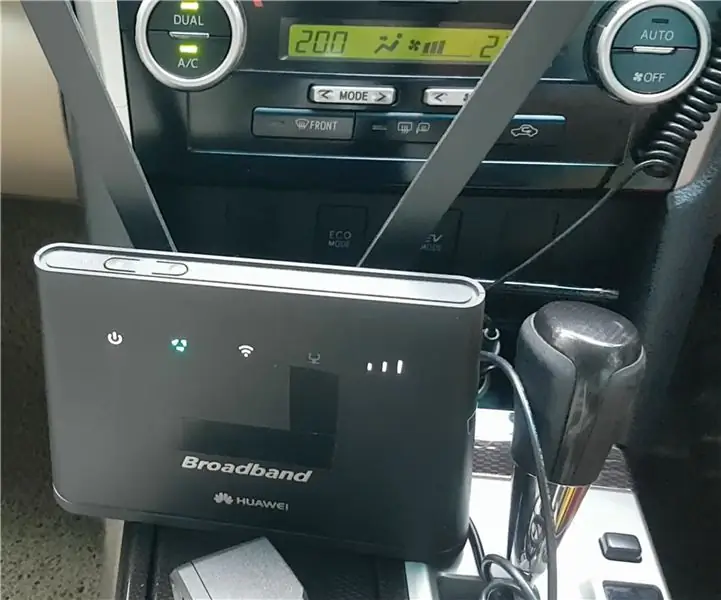
وای فای خانه خود را با خود در ماشین ببرید: حتی اگر بخواهیم یا نخواهیم ، در مسافت های طولانی در موقعیتی قرار گرفته ایم که ساعت ها در ماشین می نشینیم. برای گذر زمان ، تلفن خود را از ما بیرون می آورید اما دیر یا زود پیام احمقانه ای را از شرکت تلفن همراه دریافت می کنید که می گوید اطلاعات شما تمام شده است
باتری دستگاه ویندوز خود را حداکثر کنید: 5 مرحله

باتری دستگاه ویندوز خود را به حداکثر برسانید: در این آموزش ، ما اصول اولیه نحوه استفاده طولانی مدت از دستگاه Windows خود را با یکبار شارژ توضیح می دهیم. این آموزش برای کاربران لپ تاپ طراحی شده است و برای کسانی که از دسکتاپ استفاده می کنند مفید نخواهد بود
اندازه جیبی: دفتر خود را بر روی تلفن خود ببرید: 7 مرحله

اندازه جیبی: دفتر خود را با تلفن همراه خود داشته باشید: آیا تا به حال بیرون رفته اید و متوجه شده اید که فراموش کرده اید به یک مشتری مهم ایمیل بزنید؟ آیا تا به حال هنگام راه رفتن در خیابان ایده ای عالی برای یک دستورالعمل داشته اید ، اما هیچ کاغذی نداشتید؟ آیا تا به حال آرزو کرده اید که بتوانید ایمیل خود را با تلفن خود دریافت کنید؟ شما می توانید همه کارها را انجام دهید
